Cómo encontrar la configuración de Bluetooth en Windows 10 y 11
Cómo encontrar la configuración de Bluetooth en Windows 10 y 11
Cómo encontrar la configuración de Bluetooth en Windows 10 y 11
Descripción
Este tema describe cómo encontrar opciones de Bluetooth en Windows 10, 11.
Marcas aplicables
- ThinkPad
- ThinkCentre
- ideapad
- ideacentre
Sistemas operativos
- Windows 10
- Windows 11
Solución
Windows 10
- Seleccione Inicio y luego Configuración .
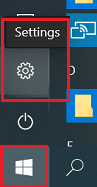
- Seleccione Dispositivos , luego Bluetooth y otros dispositivos .
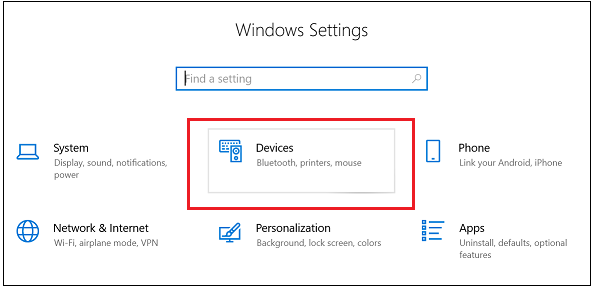
- Seleccione Más opciones de Bluetooth para encontrar más configuraciones de Bluetooth.
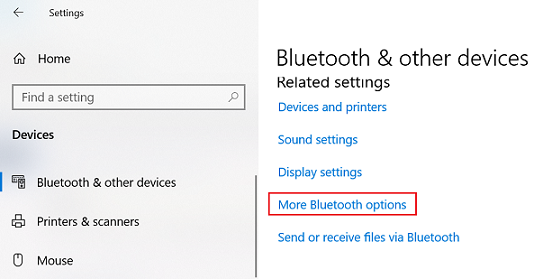
Windows 11
- Seleccione Inicio y luego Configuración .
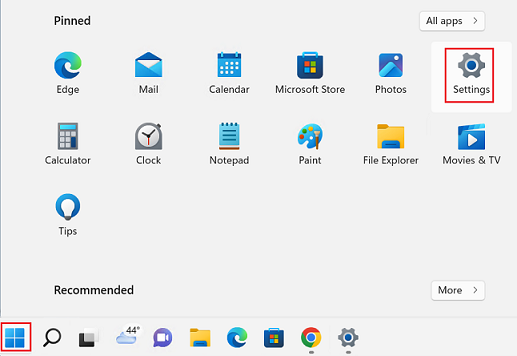
- Seleccione Bluetooth y otros dispositivos , luego haga clic en Dispositivos para encontrar más configuraciones de Bluetooth.
_20220309073920860.png)
_20220309074048613.jpg)
Artículos relacionados
- Cómo solucionar problemas de Bluetooth en Windows 10
- No se puede encontrar el botón de activación o desactivación de Bluetooth en el modo Avión - Windows 10
- Cómo habilitar Bluetooth en Windows 10
- Cómo emparejar o conectarse a un dispositivo a través de Bluetooth – Windows 10
- No se puede activar el Bluetooth en Windows - idea / laptops lenovo
- Cómo activar o desactivar el Bluetooth - ThinkPad
- No se pueden detectar dispositivos Bluetooth cuando Bluetooth está activado - Windows 10
- Centro de soporte Windows
Sus comentarios ayudan a mejorar la experiencia general

